2015年09月27日
UDトーク Windowsノートパソコンをルーター代わりに利用する方法3
続いて
ルーター化したノートパソコンでUDトークを使用するにはもう一手間作業が必要です。
それは、ネットワークが2系統あるので接続する優先順位を決める必要があります。
くわしくはこちらの記事を参考にしていますので見てください。
UDトークをこの環境で使用するには、インターネットに出て行く無線LANよりも、Virtual Routerの優先順位を上げる必要があります。
「コントロールパネル」から「ネットワークとインターネット」、「ネットワークと共有センター」に進みます。

丸印の部分をクリックし設定値をこちらはこの後設定するバーチャル側よりも大きい数値を設定し優先度を下げる設定をします。
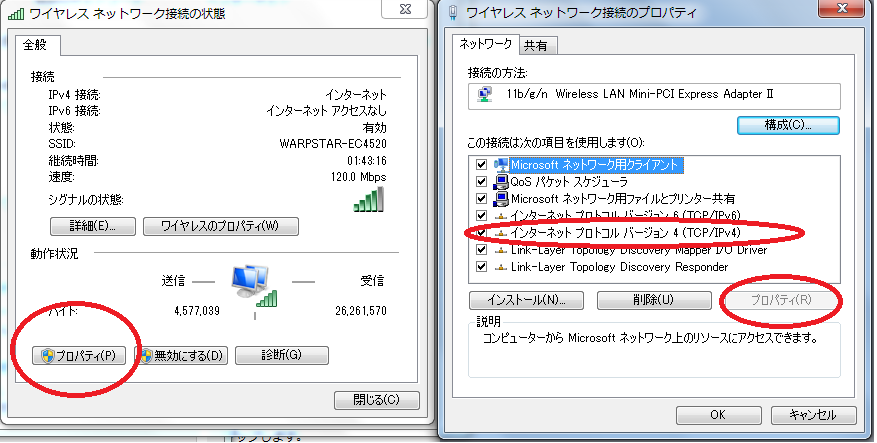
画面の順に「ワイアレスネットワークの接続状況」の画面で「プロパティ」を選択し
「ワイアレスネットワーク接続のプロパティ」で「インターネットプロトコルバージョン4」を選択し「プロパティ」を選択します。

「インターネットプロトコルバージョン4」内の「詳細設定」をクリックし
「TCP/IP詳細設定」の「自動メトリック」のチェックを外し、数値を入れます。
数値に関する詳しい情報はこちらのサイトにゆだねるとしてここではインターネットに接続する側を「30」
バーチャル側を「10」などとし、設定するとうまくいきました。
(この数値は保障するのもではないです)
これをバーチャル側でも設定すればUDトークを起動し、他のスマホと連携させても文字が表示されます。
UDトークの解説は本家の青木さんのサイトにお任せします。
以上、フリースポットなど、公衆無線LAN環境のインターネットを借りて2段ルーター化し、ローカルエリアネットワークを擬似的にノートパソコンで構築しUDトークを活用する方法でした。
これに、有線LAN接続したり、さらにブリッジ接続で無線LANアクセスポイントを増やし、スマホやiPadなどの接続を増やすなど可能性は増えるかと思います。
何かの参考になれば幸いです。
ルーター化したノートパソコンでUDトークを使用するにはもう一手間作業が必要です。
それは、ネットワークが2系統あるので接続する優先順位を決める必要があります。
くわしくはこちらの記事を参考にしていますので見てください。
UDトークをこの環境で使用するには、インターネットに出て行く無線LANよりも、Virtual Routerの優先順位を上げる必要があります。
「コントロールパネル」から「ネットワークとインターネット」、「ネットワークと共有センター」に進みます。

丸印の部分をクリックし設定値をこちらはこの後設定するバーチャル側よりも大きい数値を設定し優先度を下げる設定をします。
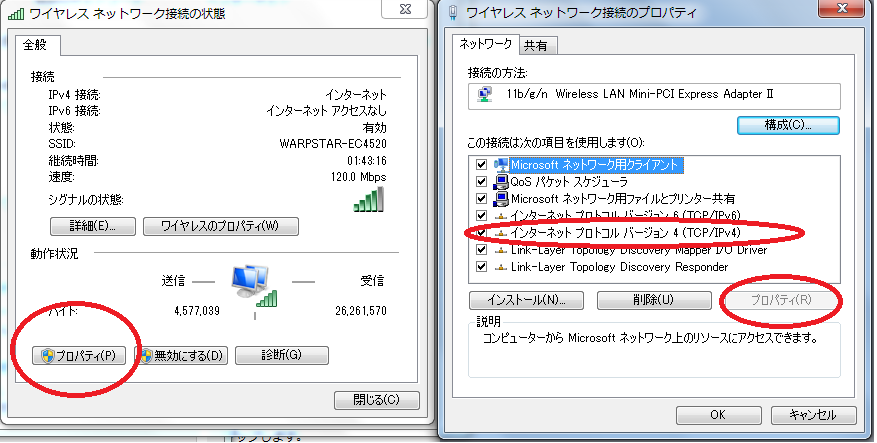
画面の順に「ワイアレスネットワークの接続状況」の画面で「プロパティ」を選択し
「ワイアレスネットワーク接続のプロパティ」で「インターネットプロトコルバージョン4」を選択し「プロパティ」を選択します。

「インターネットプロトコルバージョン4」内の「詳細設定」をクリックし
「TCP/IP詳細設定」の「自動メトリック」のチェックを外し、数値を入れます。
数値に関する詳しい情報はこちらのサイトにゆだねるとしてここではインターネットに接続する側を「30」
バーチャル側を「10」などとし、設定するとうまくいきました。
(この数値は保障するのもではないです)
これをバーチャル側でも設定すればUDトークを起動し、他のスマホと連携させても文字が表示されます。
UDトークの解説は本家の青木さんのサイトにお任せします。
以上、フリースポットなど、公衆無線LAN環境のインターネットを借りて2段ルーター化し、ローカルエリアネットワークを擬似的にノートパソコンで構築しUDトークを活用する方法でした。
これに、有線LAN接続したり、さらにブリッジ接続で無線LANアクセスポイントを増やし、スマホやiPadなどの接続を増やすなど可能性は増えるかと思います。
何かの参考になれば幸いです。








